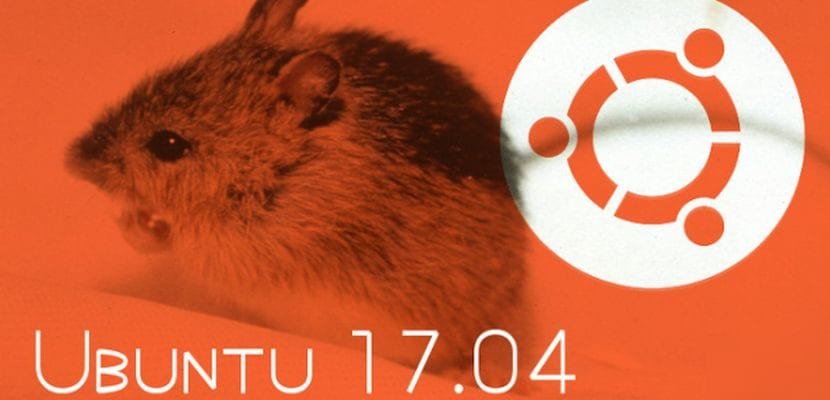
Ubuntu Tweak ja Unity Tweak Tool ovat kaksi mukautustyökalua Ubuntulle joka voidaan asentaa juuri nyt Ubuntu 17.04 (Zesty Zapus) -sovellukseen PPA: n kautta Unityn, joka on Ubuntu-työpöytä, yleisen ulkoasun muuttamiseksi ja muokkaamiseksi.
Kaikista siellä olevista mukautustyökaluista Unity Tweak Tool ja Ubuntu Tweak ovat kaksi suosituinta, mutta huono uutinen on, että Ubuntu Tweakin kehitys on lakannut viime vuonna, joten juuri nyt se ei ole saanut uusia ominaisuuksia jo jonkin aikaa, mutta se on silti loistava työkalu.
Ubuntu-säätö
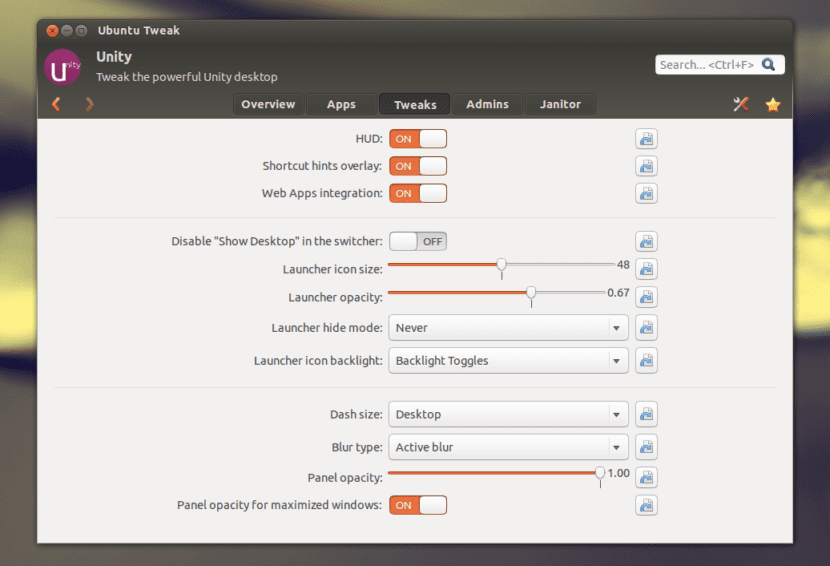
Ubuntu Tweakin avulla on mahdollista mukauttaa työpöytäsi seuraavilla toiminnoilla:
- Tarkastele järjestelmän perustietoja (asettelu, ydin, suoritin, muisti)
- GNOME-istunnon hallinta
- Automaattinen sovelluksen käynnistys
- Mukauta splash-näyttöä
- Säädä Compiz-tehosteita
- Määritä Nautilus-asetukset
- Hallitse järjestelmän virtaa
- Näytä ja piilota työpöydän kohteet: kuvakkeet, taltiot, roskakori, verkkokuvake
- Muodosta järjestelmän turvallisuus
- Asenna kolmannen osapuolen sovelluksia
- Muokkaa GNOME-paneelin asetuksia
- Tee järjestelmän puhdistus: tarpeettomat paketit ja välimuisti
- Aseta pikanäppäimet
Vaikka sovellus ei ole enää virallisesti saatavilla, voit lataa se Launchpadilta kääntää se manuaalisesti tietokoneellesi.
Kun olet ladannut asennuspaketin, napsauta painiketta asentaaksesi sen Ubuntu-ohjelmiston kautta. Voit myös suorittaa seuraavat komennot Ubuntu Tweak Toolin asentamiseksi Terminalin kautta:
sudo apt-get update</pre> sudo dpkg -i ~/Downloads/ubuntu-tweak_0.8.8-*.deb; sudo apt -f install
Asennuksen jälkeen voit avata sovelluksen Ubuntu Dash -sovelluksesta.
Unity Tweak Tool

Unity Tweak Tool -työkalun avulla voit määrittää käytännössä kaikki työpöydän toiminnot yhtenäisyys, mukaan lukien teemat, kuvakkeet, kohdistimet tai fontit. Lisäksi ikkunanhallinnassa on vaihtoehtoja mahdollisuudella säätää zoomausta, animaatioita, työtiloja ja paljon muuta.
Toisaalta, Unity Tweak Tool antaa sinulle myös mahdollisuuden siirrä Launcher näytön alareunaan.
Suorita seuraava komento Terminalissa asentaaksesi Unity Tweak Toolin Ubuntu 17.04: een ja muihin Ubuntu-järjestelmiin:
sudo apt-get update</pre> sudo apt install unity-tweak-tool
YSTÄVÄT, EIVÄT TAVOITTAVAT Hullut etsivät tätä hakemusta. LOPULLA UBUNTU 16 DE LA SQUIRREL TOIMITTAA IMETTÄVÄSTI (64-bittisellä tietokoneella; testaamme sen 32-bittisellä); HYVÄ TYÖKALU UBUNTUN MUKAUTTAMISEKSI, JA SELLÄ ON HYVÄ PUHDISTAJA (se todennäköisesti toimisi myös muilla linux-jakeluilla, toverillemme Debianista, Mintusta, Red Hatista, Open Suseesta, Fedorasta, Archista ja kaikista q'istä on olemassa; niitä ei ole. menettää mitään tekemällä todisteet)
On sääli, että Q 'projekti on pysähtynyt pitämään kehityksen; Toivomme, että kannustat palauttamaan sen, kuka tietää, ehkä kannustamme antamaan sinulle käden (neuvomme tyynyn kanssa)